前言
相信很多初學者學Python的原因,不外乎語法簡單、好上手、重點是有很多現成的套件可以玩。那麼,Java呢?有!當然有!而且還多到你不知道該選哪個好!
今天的文章主要示範如何在vscode新建立Java 的Maven專案,並且透過Maven安裝這些額外的套件(依賴),從此打開Java不再只是學基本語法跟物件導向的概念,而是開間五金行使用各式各樣的現成工具完成任務。
進入正題
首先建立一個空的資料夾命名為Java17,作為本次的工作區。

空資料夾

新建專案

選擇Maven
會詢問需要何種類型的專案,這裡要用的是Maven作為管理套件
(類似npm、pip等套件管理工具)
- No build tool
- Maven
- Gradle
- Spring Boot
之後彈出各種選項提示,我都先選第一個,建立一個很單純Maven專案,不包含其他項目。
中間過程會要你輸入專案名稱,要建立的package名稱等,方便起見我都維持預設。

建立完成,展開目錄架構
預設名稱為demo,前面的各項執行步驟已經建立好整體的基本架構,如圖中所示,其中pom.xml(Project Object Model)為Maven專案中的必要文件,以xml的格式描述專案內容,例如版本資訊、名稱、輸出打包格式等。
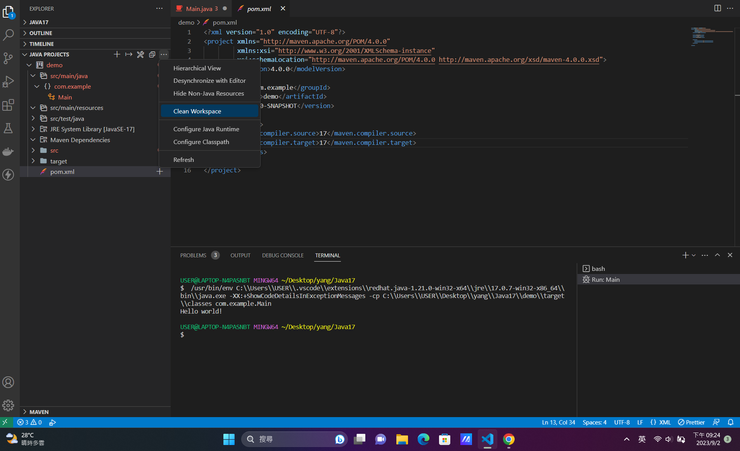
更改運行環境
發現pom檔內還是1.8的版本,調整為17後存檔;當看到其他地方都出現了紅字套色,可以試試做clean workspace的動作,有時候發生自動提示異常或沒生效,甚至重啟vscode也還是一樣,通常進行過清除後就沒事了。
回到我們的主程式Main.java,用一個工作上常見的StringUtils為示範,該類別是Apache commons-lang3 jar檔的一部份,圖中可以看到提示無法出現相關資訊,intelliSense認不得這個套件,因為我們專案也沒有這個類別檔案。
怎麼解?從網路上載下來,讓專案引入這個類別囉!有下列兩種做法:
- 下載jar檔,手動放到~/.m2/repository/
- 直接貼上dependency(依賴)到pom.xml內,更新專案自行載入(採此方式)


到Apache Commons的網站, 找到依賴的xml資訊。更新完後可以發現我們左邊Maven Dependencies出現剛剛引入的套件,回到主程式再確認執行看看。

pom.xml更新dependency區塊
套件順利使用,執行程式輸出結果。

使用StringUtils.isBlank判斷是否為空白字串
結語
自此,網路上有的jar檔都可以拿來玩玩了:
- Excel :Apache POI
- 爬蟲:Jsoup
- 自動化測試:Selenium
例如,爬個ptt文章標題。

















